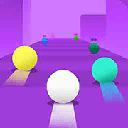原神如何添加快捷道具任务 原神如何调整自定义快捷轮盘的按键设置
时间:2023-05-10 来源:互联网 浏览量:
原神如何添加快捷道具任务,《原神》是一款备受玩家喜爱的开放世界冒险游戏,随着游戏内容的不断更新,开发者们逐步完善游戏功能。近期,一些玩家反馈原神在添加快捷道具任务方面存在问题,而自定义快捷轮盘的按键设置也需要调整。本文将围绕这两个问题展开讨论。
原神如何调整自定义快捷轮盘的按键设置
具体方法:
1.1.找到轮盘
按“ESC”打开菜单,点击“设置”在按键中。最下面可以看到“快捷轮盘设置”

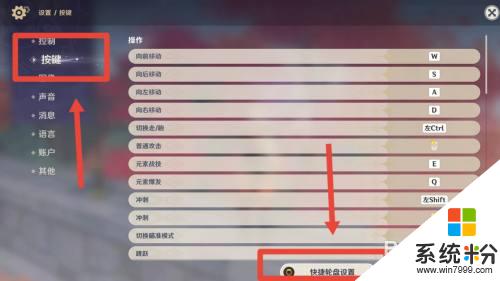
2.2.设置轮盘
点击“快捷轮盘”可以在右上角更换轮数,点击想要更换的功能。再点击想要替换的功能,这时轮盘的功能已经改变了
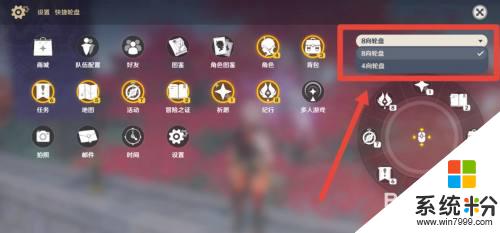
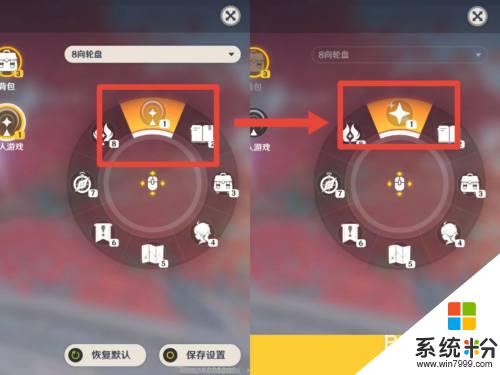
3.3.自定义轮盘快捷键
在“按键”中点击“呼出快捷轮盘”的功能键,可以替换成未被占用的任意按键。在游戏界面点击设置好的快捷键,就可以呼出轮盘,非常的人性化。这就是快捷轮盘的设置和自定义操作方法。
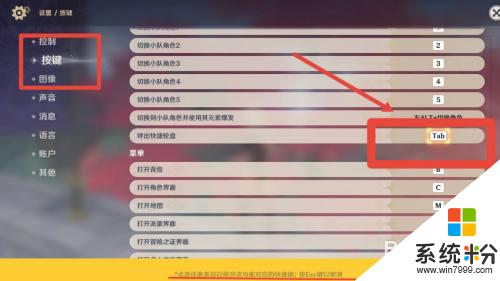

通过添加快捷道具任务和调整自定义快捷轮盘的按键设置,原神玩家们可以更加高效地使用游戏中的各种道具和技能,提升游戏体验。同时,这也是游戏开发团队不断优化和提升游戏品质的体现,相信未来还会有更多的便捷功能进一步改善玩家的游戏体验。
我要分享:
相关资讯
游戏资讯推荐
- 1 两位美女玩家cosplay新作品:春晖神女 拉克丝
- 2 DNF:旭旭宝宝还是没忍住 增幅16拳套又双叒叕败了 一套房没了
- 3 原神3.6新深渊怎么打 原神3.6新深渊阵容推荐
- 4无状态发文暗讽UZI引粉丝怒怼,事后认怂道歉:纯属巧合,别在意
- 5寂然巅峰赛排到三个国服第一,不料遇到演员关羽,举报时看到ID果断换号
- 6韩跑跑“灵蛇流”韩信,首出这件射手专属,反野效率提高82%
- 7蓝色精粹商店皮肤换哪个赚 石头人白色炫彩不错 图5不换太亏
- 8剑圣新皮肤摘下了10年的面具,蛮王叫鸡特效炸裂,大招这是放了个彩虹屁?
- 9哪位刺客能打得过云中君?猴子不行,玄策28开,只有他能一战
- 10原神精通沙漏拉满多少精通 如何快速满级精通沙的技能